win7连接打印机需要用户名和密码 解决连接共享打印机需要输入用户名和密码的问题
更新时间:2023-09-08 13:43:21作者:xtang
win7连接打印机需要用户名和密码,在现代社会中计算机和打印机已成为我们工作和学习中不可或缺的工具,有时候我们在连接共享打印机时会遇到一个问题:需要输入用户名和密码。特别是在使用Windows 7系统时,很多用户都面临着这个困扰。这个问题的存在不仅给我们的工作和学习带来了不便,还可能影响到我们的效率和工作流程。如何解决连接共享打印机需要输入用户名和密码的问题呢?接下来我们将针对这个问题进行一些探讨和解答。
具体方法:
1.右键点击“我的电脑”,点击“管理”,进入管理页面。如图:
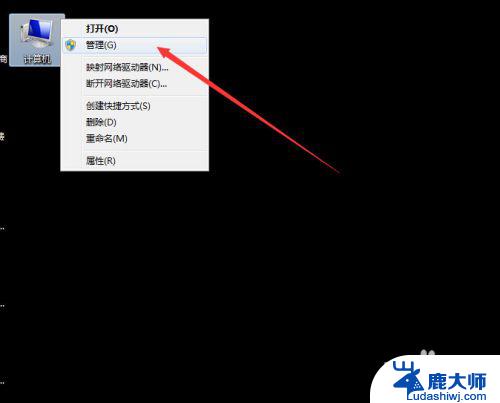
2.鼠标双击打开的页面里面的“本地用户和组”,如图:
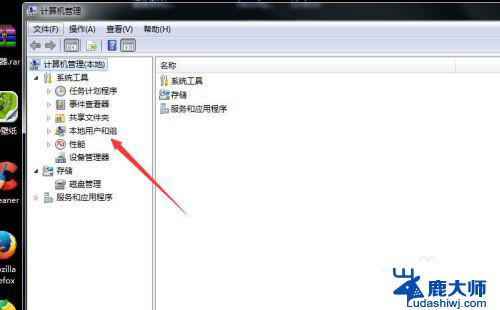
3.鼠标双击左键“用户", 双击鼠标左键“Guest”,如图:
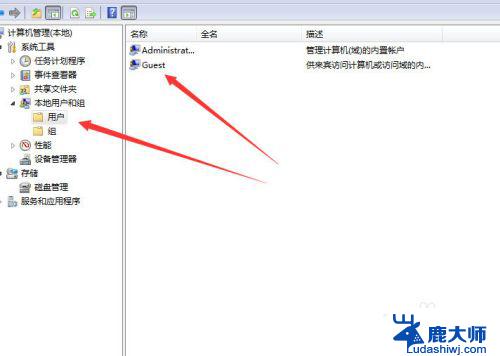
4.弹出的“Guest属性”对话框里面的选项框里的“钩钩”全部取消,再按“确定”。如图:

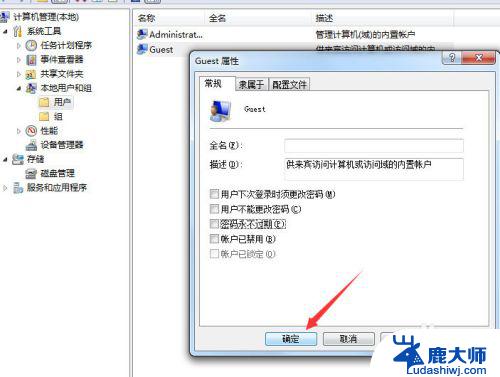
5.主机和客机,都要操作如上步骤,且设置完成后都要重启电脑

6.主客机重启之后,在客机上双击“网络”。进入电脑局域网组页面,找到安装打印机的电脑名称,双击。如还提示要输入用户名和密码,此时随便输入一个用户名名称。比如 “1”,不用输入密码,按回车键。即可看到“打印机”名称,如图:
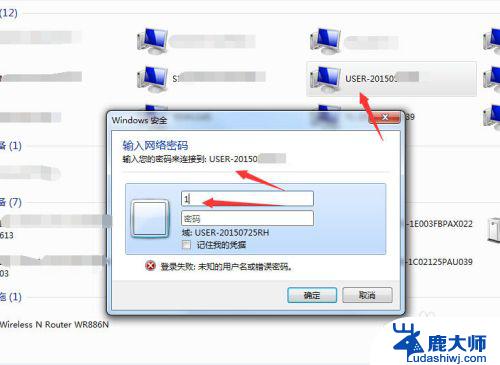
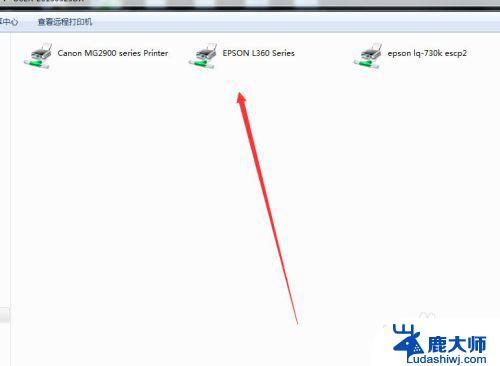
7.双击打印机,测试打印。成功执行打印任务
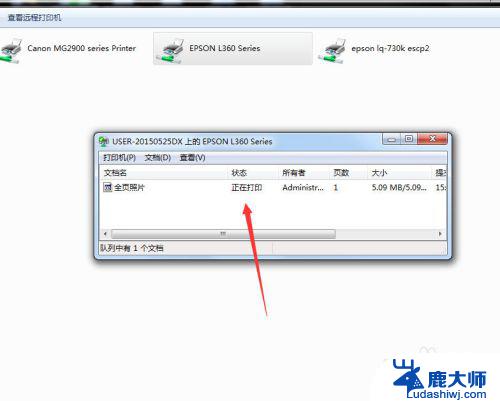
以上就是连接Win7打印机需要用户名和密码的全部内容,如果你遇到类似的问题,可以尝试按照小编提供的方法来解决,希望这些内容对你有所帮助。
win7连接打印机需要用户名和密码 解决连接共享打印机需要输入用户名和密码的问题相关教程
- win7共享需要输入用户名和密码 win7共享文件时提示输入网络密码怎么办
- win7无法连接到打印机0x0000000a 解决打印机共享0x0000000a问题的步骤
- win7系统怎么连接共享打印机 Win7共享打印机连接指南
- 跨网段共享打印机 win7 WIN7不同网段共享打印机的连接教程
- win7连接共享打印机错误代码0x0000011b Win7打印机0x0000011b错误修复方法
- windows7电脑如何连接打印机 Win7如何连接局域网共享打印机
- win7添加不了共享打印机 WIN7无法访问共享文件的解决办法
- win7电脑如何连接打印机 win7系统打印机连接教程
- win7共享网络打印机 Win7打印机共享设置步骤详解
- win7共享无访问对方电脑 Win7共享访问无法连接的解决办法
- 激活windows7家庭普通版密钥 win7家庭版激活码序列号查询
- win7系统手机怎么投屏到电脑 如何用手机连接win7系统电脑投射屏幕
- win7怎么看电脑ip Win7系统怎么查看本机IP地址
- win7怎么更改锁屏界面的壁纸 Win7如何设置锁屏界面
- win7恢复回收站已删除东西 win7系统清空回收站如何恢复已删除文件
- windows7电脑桌面 Win7桌面如何显示我的电脑图标
win7系统教程推荐
- 1 激活windows7家庭普通版密钥 win7家庭版激活码序列号查询
- 2 win7恢复回收站已删除东西 win7系统清空回收站如何恢复已删除文件
- 3 windows7电脑桌面 Win7桌面如何显示我的电脑图标
- 4 win7电脑卸载软件怎么卸载 win7系统怎么卸载软件步骤
- 5 如何退出安全模式 window七 win7安全模式如何关闭
- 6 windows7 便签 win7桌面添加便签步骤
- 7 win桌面工具便签 win7桌面添加便签的步骤
- 8 windows7系统为什么没有无线连接选项 win7没有无线网络连接选项怎么办
- 9 win7截图命令 Win7系统截图的5种方法详解
- 10 win7电脑如何连接打印机 win7系统打印机连接教程